打印机是我们日常工作中必不可少的设备之一,但是很多人在电脑上安装打印机时遇到困惑。本文将为大家详细介绍电脑安装打印机的方法和步骤,并提供图解,以帮助读...
2025-07-22 124 安装打印机
打印机作为办公和个人生活中常见的设备,安装在电脑上是必要的一步。然而,对于一些非专业人士来说,安装打印机可能会变得有些复杂。本文将为你介绍一些简单的步骤,教你如何在电脑上安装打印机。
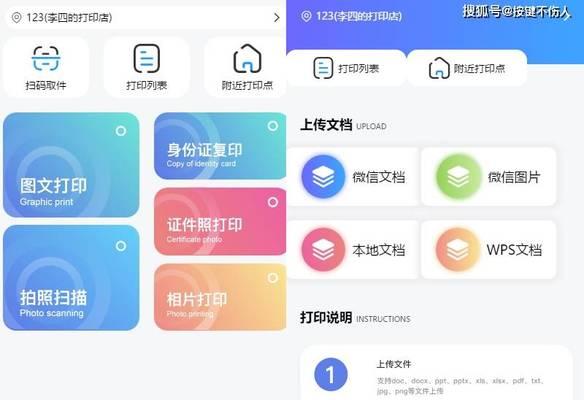
1.检查打印机包装是否完好:打开打印机包装,检查里面是否有损坏的零件或缺少的配件,确保一切完好无损。

2.安装打印机驱动程序:使用随附的光盘或从官方网站下载最新的驱动程序,并按照指示进行安装。
3.连接打印机和电脑:将打印机与电脑连接起来,通常可以通过USB线缆或者无线连接进行。
4.打开电脑设置界面:点击电脑桌面左下角的“开始”按钮,选择“设置”菜单,打开电脑设置界面。

5.选择“设备”选项:在电脑设置界面中,选择“设备”选项,进入设备设置界面。
6.点击“添加打印机或扫描仪”:在设备设置界面中,点击“添加打印机或扫描仪”选项,电脑将开始搜索可用的打印机设备。
7.选择目标打印机:在搜索结果中选择你要安装的打印机设备,然后点击“添加设备”按钮。
8.等待驱动程序安装完成:电脑将自动下载并安装所需的打印机驱动程序,这个过程可能需要一些时间,请耐心等待。
9.设置默认打印机:安装完成后,点击“开始”按钮,选择“设置”菜单,再次进入电脑设置界面。
10.选择“设备”选项:在电脑设置界面中,再次选择“设备”选项。
11.点击“打印机和扫描仪”:在设备设置界面中,点击“打印机和扫描仪”选项,进入打印机设置界面。
12.选择默认打印机:在打印机设置界面中,找到你刚刚安装的打印机设备,并将其设为默认打印机。
13.打印测试页:为了确保打印机已经正确安装,可以尝试打印一张测试页,检查打印效果。
14.安装其他功能:根据需要,你还可以安装一些额外的打印机功能,比如扫描仪或复印机等。
15.安装完成:恭喜!你已经成功在电脑上安装了打印机,现在可以愉快地开始使用了。
通过以上简单的步骤,你可以轻松地在电脑上安装打印机。虽然每个品牌的打印机安装步骤可能略有不同,但基本原理都是相似的。只要按照说明进行操作,你就能顺利完成打印机的安装,并开始享受高效的打印体验。记得在安装前阅读相关说明书和驱动程序的使用要求,以确保一切顺利进行。祝你成功安装打印机!
标签: 安装打印机
相关文章

打印机是我们日常工作中必不可少的设备之一,但是很多人在电脑上安装打印机时遇到困惑。本文将为大家详细介绍电脑安装打印机的方法和步骤,并提供图解,以帮助读...
2025-07-22 124 安装打印机

随着科技的发展,电脑已经成为我们生活中不可或缺的工具之一。而在日常工作和学习中,打印机的使用也变得越来越频繁。然而,对于一些没有经验或者不太熟悉电脑操...
2025-07-07 168 安装打印机
最新评论